Registreer een Smart Software License op een RV34x Series router
Doel
Het doel van dit document is om u te tonen hoe u een productinstantieteken genereert en een Smart Software License registreert op een RV34x Series router.
Op het moment van publicatie is de enige Cisco Business-licentie die een Smart Account vereist, de Security License. Deze licentie maakt gebruik van Inbraakpreventiesysteem (IPS) en Antivirus voor web- en toepassingsfiltering.
Klik als u Cisco Umbrella wilt gebruiken voor uw netwerkbeveiliging.
Klik als u op zoek bent naar informatie over AnyConnect-licenties voor uw VPN.
Toepasselijke apparaten | Softwareversie
- RV340x Series | 1.0.03.20
Inleiding
Cisco Smart Software Licensing wordt gebruikt om Cisco-software te kopen, implementeren, volgen en vernieuwen. Het biedt zichtbaarheid in licentieeigendom en -verbruik via één eenvoudige gebruikersinterface.
Een Smart License-account is vereist om de autoriteit van u, de gebruiker, vast te stellen om uw organisatie te vertegenwoordigen met betrekking tot licentiemanagement. Met andere woorden, Cisco moet ervoor zorgen dat de persoon die de licenties beheert, de juiste persoon is die verantwoordelijk is. Dat geldt doorgaans voor de persoon die verantwoordelijk is voor het netwerk. Cisco-partners kunnen het maken van accounts voor klanten niet toestaan.
De creatie van een nieuwe Smart Account is een eenmalige gebeurtenis en het daaropvolgende beheer van gebruikers is een mogelijkheid die via de tool wordt geboden.
De Cisco RV340x Series-router wordt geleverd met een licentieevaluatieperiode van 90 dagen die u in staat stelt de geavanceerde beveiligingsfuncties van de router te ervaren. Als deze evaluatieperiode is afgelopen, moet u een beveiligingslicentie kopen als u deze beveiligingsfuncties wilt blijven gebruiken.
Een Cisco-account maken
Als u al een account hebt, gaat u naar het volgende deel van dit artikel.
Als u geen Cisco Connection Online Identification (CCO-id) hebt, gaat u naar Cisco.com. Klik op het perspictogram en maak vervolgens een account.
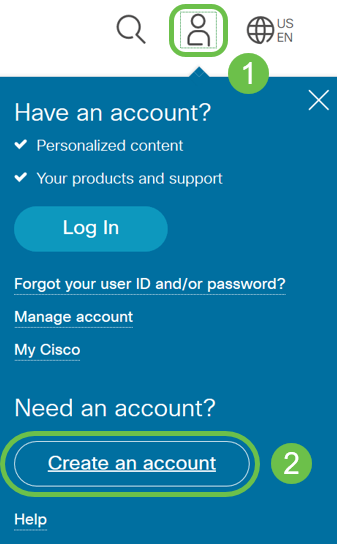
Voer de vereiste gegevens in om de account aan te maken en klik op Registreren. Volg de instructies om het registratieproces te voltooien.
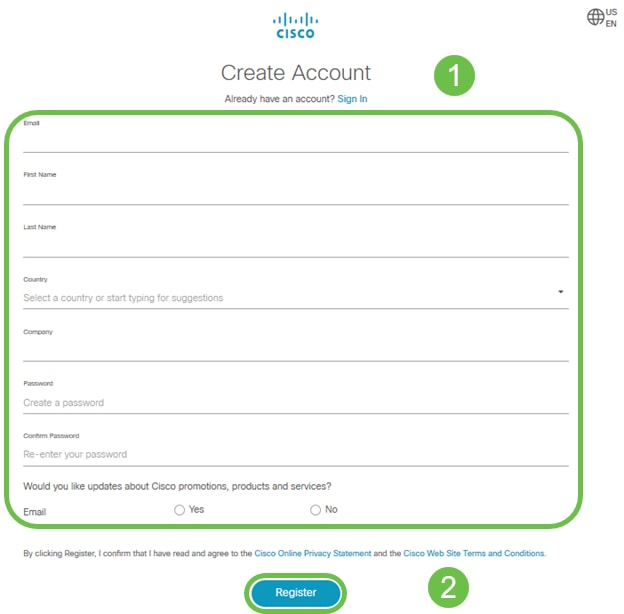
Een Smart License-account maken
Wanneer u uw algemene Cisco-account gebruikt met uw CCO-id, kunt u met een bericht worden begroet om een Smart License-account te maken.
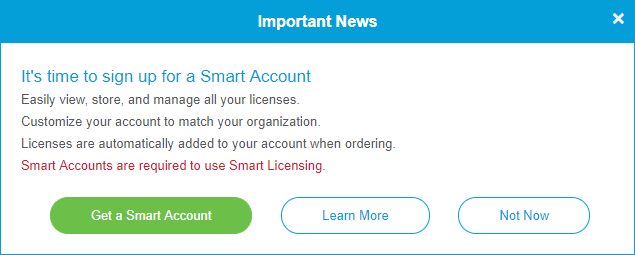
Als u deze pop-up niet hebt gezien, kunt u klikken om naar de Smart License Account aanmaken pagina te worden gebracht. Het kan nodig zijn om in te loggen met uw CCO-id-referenties.
Klik hier voor meer informatie over de stappen die nodig zijn om uw Smart Account aan te vragen.
Vergeet niet rekening te houden met de naam van je account en andere registratiegegevens.
Sneltip: Als u een domein moet invoeren en geen domein hebt, kunt u uw e-mailadres invoeren in de vorm van name@domain.com.
Slimme licenties kopen
Wanneer u een slimme licentie voor een router koopt, moet de verkoper de unieke licentie-ID naar uw Smart License-account verplaatsen. Als u geen Cisco-leverancier hebt, kunt u hier een leverancier vinden.
Hieronder vindt u een tabel met de benodigde informatie die wordt gevraagd bij de aankoop van de bundels.
| Vereiste informatie | De informatie lokaliseren |
|---|---|
| Cisco.com gebruikers-id | U bevindt zich in uw accountprofiel, of u kunt hier klikken. |
| Smart License-accountnaam | Het is het beste om uw slimme account aan te maken voordat u de licentie aanschaft. Dit moet stap 8 van het artikel Smart License Account Creation zijn. |
| Smart License SKU | De productidentificatiecode van het hulpmiddel. Bv. RV340-K9-NA |
Er zijn twee verschillende vormen van de veiligheidsvergunning voor aankoop, de 12 maand met vernieuwing en de 12 maanden vaste vergoeding.
- LS-RV34X-SEC-DEV switch
- LS-RV34X-SEC-1 YR router
Wat als ik de licentie heb gekocht maar niet in mijn account vermeld?
Als u een licentie hebt aangeschaft maar deze niet in uw virtuele account verschijnt, neemt u contact op met de Cisco-verkoper om te vragen dat hij de overdracht uitvoert.
Om het proces zo vlot mogelijk te maken, hebt u de aanmeldingsgegevens in de tabel hierboven en de onderstaande referenties nodig.
| Vereiste informatie | De informatie lokaliseren |
|---|---|
| Licentiefactuur | U dient deze na de aankoop van de licenties per e-mail te ontvangen. |
| Cisco-verkoopordernummer | Mogelijk moet u teruggaan naar de wederverkoper om dit te ontvangen. |
| Schermafbeelding van uw Smart Account-licentiepagina | Een screenshot maken van de inhoud van uw scherm voor het delen met ons team. Als u niet bekend bent met screenshots kunt u de onderstaande methoden gebruiken. |
Screenshots
Een screenshot maken is een methode om een afbeelding te maken van de inhoud van een scherm. Het verstrekt "de POV van de gebruiker". De stappen in kwestie variëren of u een Windows of MAC OS gebruikt. Mobiele apparaten beschikken ook over ingebouwde functies om eenvoudig screenshots te maken.
Als er verschillen zijn in de procedure voor het opnemen van een screenshot, zie hieronder voor links die specifiek zijn voor uw besturingssysteem.
Navigeer naar de pagina van uw Smart License-account en klik vervolgens op de pagina Smart Software License > Inventory > Licences.
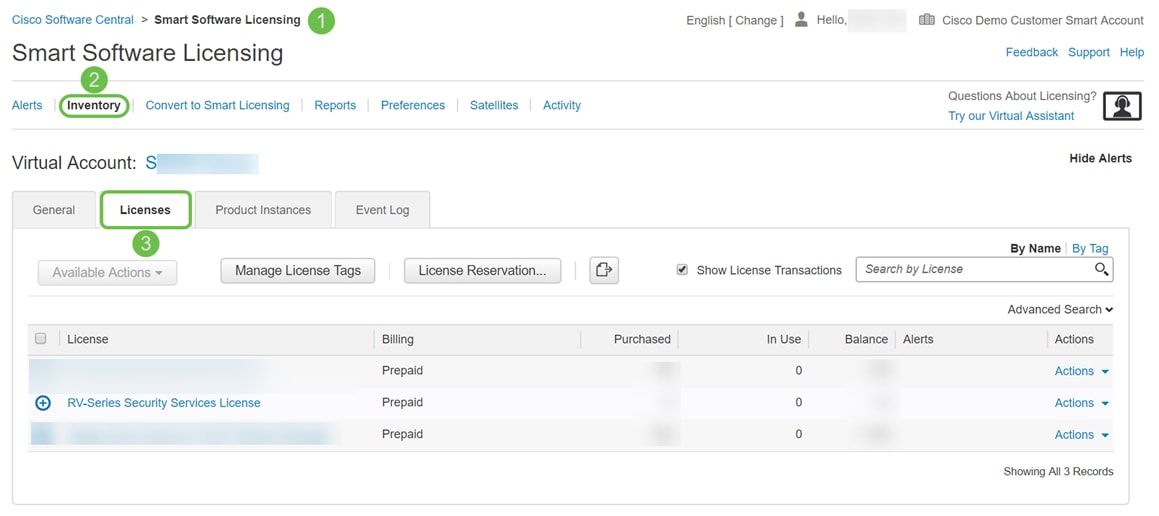
Maak een screenshot van deze pagina en bewaar voor referentie.
Generate Token
Het registratietoken koppelt uw routeringsapparaat aan uw virtuele account, en fungeert als sleutel voor het ontgrendelen van de slimme licentiefunctionaliteit van uw apparaat.
Stap 1. Ga naar uw Smart Software License-account om een token te genereren. Klik vervolgens op Inventaris > Algemeen. Klik op de knop Nieuw token....

Stap 2. Er wordt een venster Registratietoken maken geopend. Voer een beschrijving in, verval na, en max. Aantal toepassingen. Druk vervolgens op de knop Token maken.
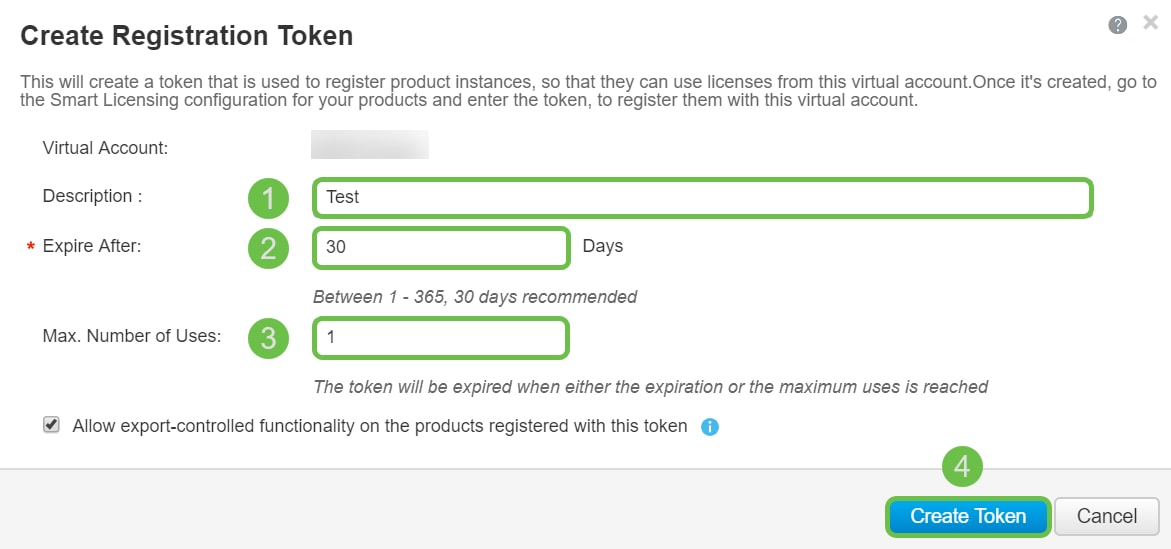
Stap 3. Zodra het token is gegenereerd, kunt u op de knop Token link (blauw vak met een witte pijl) rechts van de recent gemaakte token klikken.
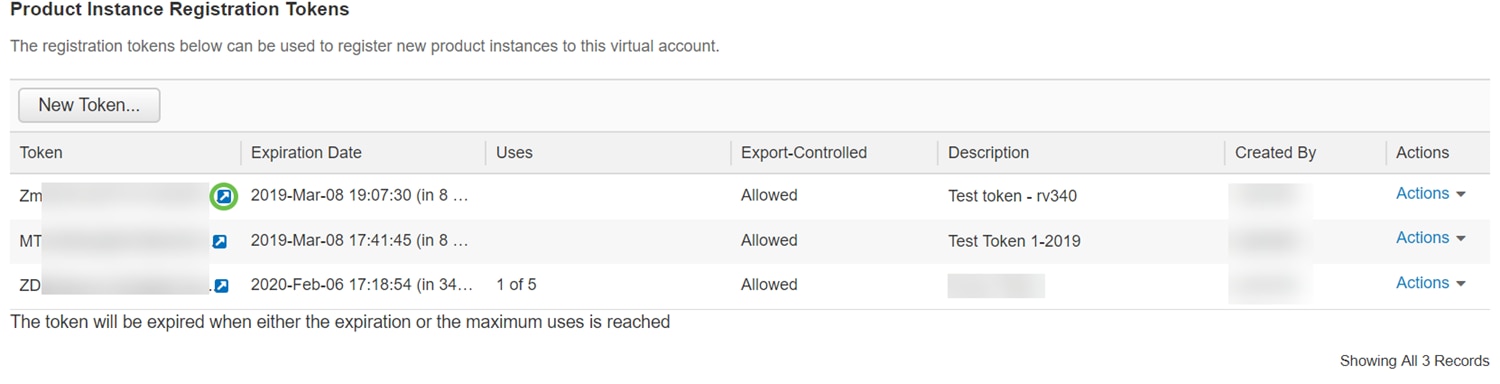
Stap 4. Er verschijnt een Token-venster met het volledige token dat u kunt kopiëren. Markeer het token, klik met de rechtermuisknop op het token en klik op Kopiëren, of u kunt de CTRL-toets op het toetsenbord ingedrukt houden en tegelijkertijd op c klikken om de tekst te kopiëren.
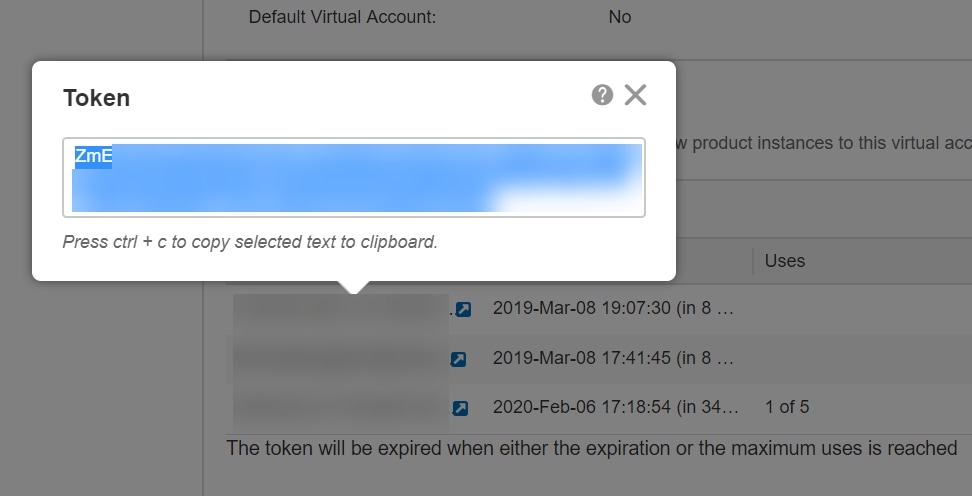
Stap 5. Zodra u uw token hebt gekopieerd, dient u zich aan te melden bij het apparaat en de token-toets te uploaden in het menu Licentie van uw apparaat.
Log in op de web configuratie pagina van de router.
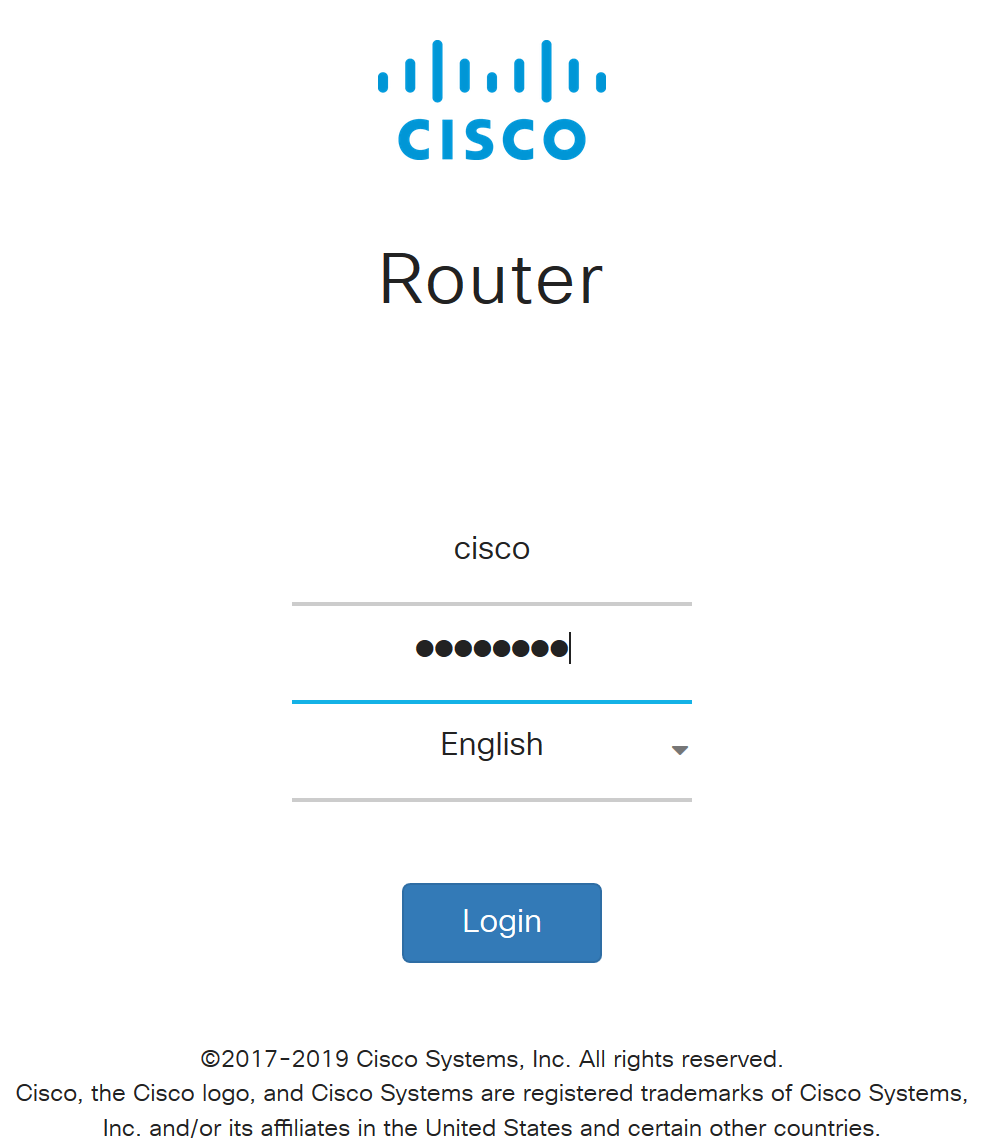
Stap 6. Navigeer naar licentie.
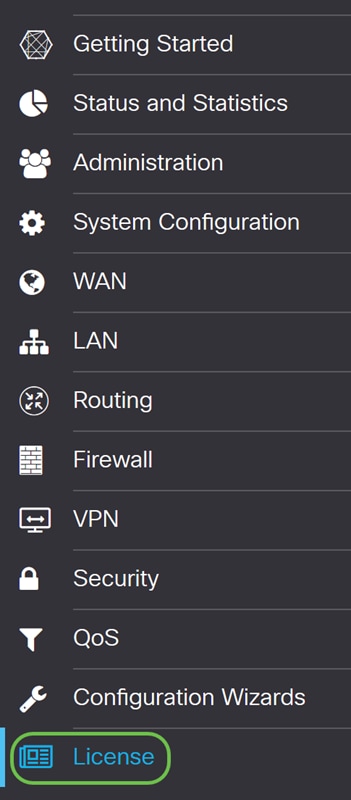
Stap 7. Als uw apparaat niet is geregistreerd, wordt uw licentiestatus vermeld als evaluatiemodus. Plakt het token (Stap 4 van deze sectie) dat u hebt gegenereerd vanaf de pagina Smart Licensing Manager. Klik vervolgens op Registreren.
Het registratieproces kan enige tijd in beslag nemen. Wacht tot het is voltooid.
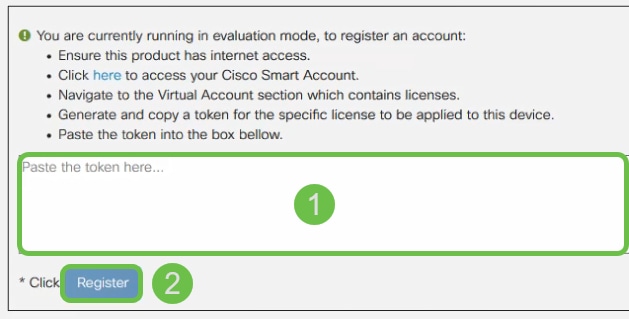
Stap 8. Zodra het token is geregistreerd, moet u de licentie toewijzen. Klik op de knop Licenties kiezen.
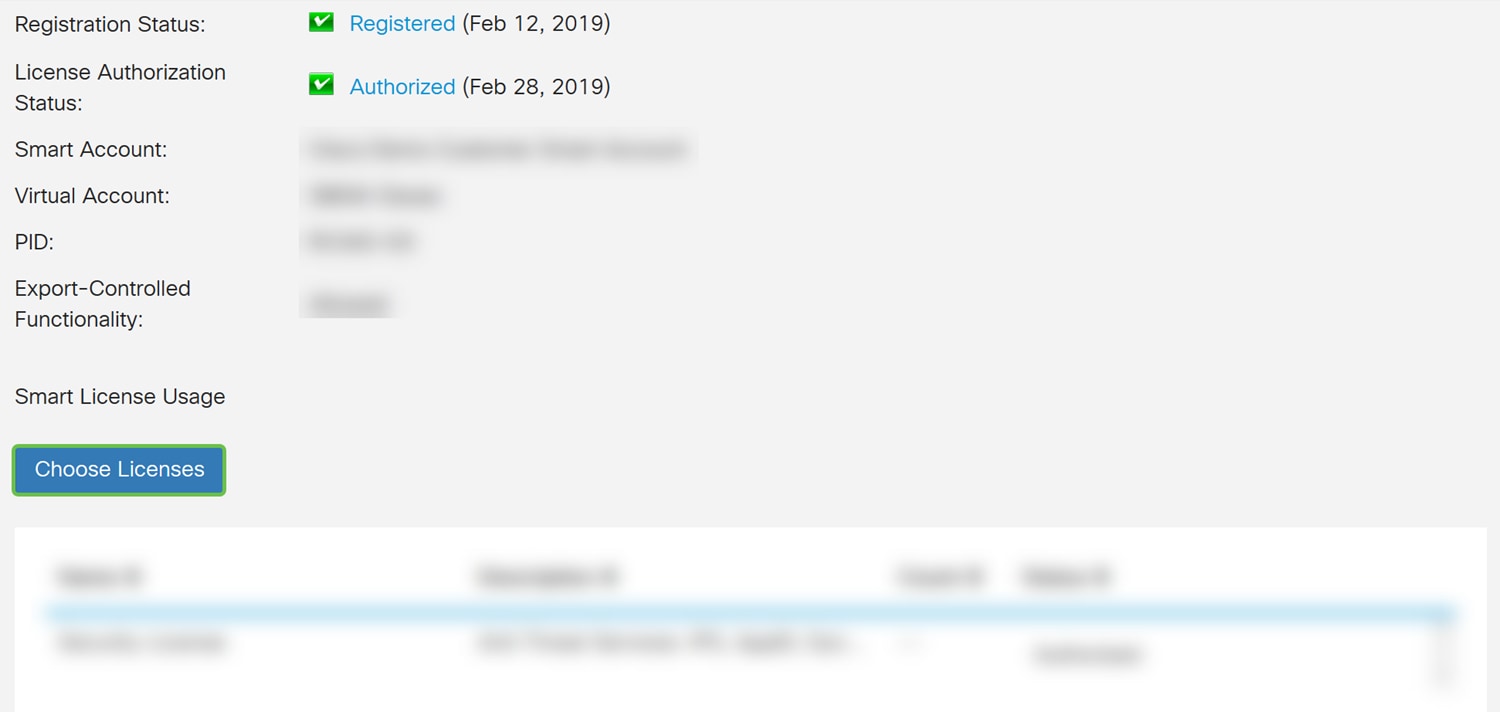
Stap 9. Het venster Kies slimme licenties wordt weergegeven. Controleer de licentie die u hebt aangeschaft. Er moet een beveiligingslicentie worden geselecteerd. Klik op Opslaan en autoriseren.
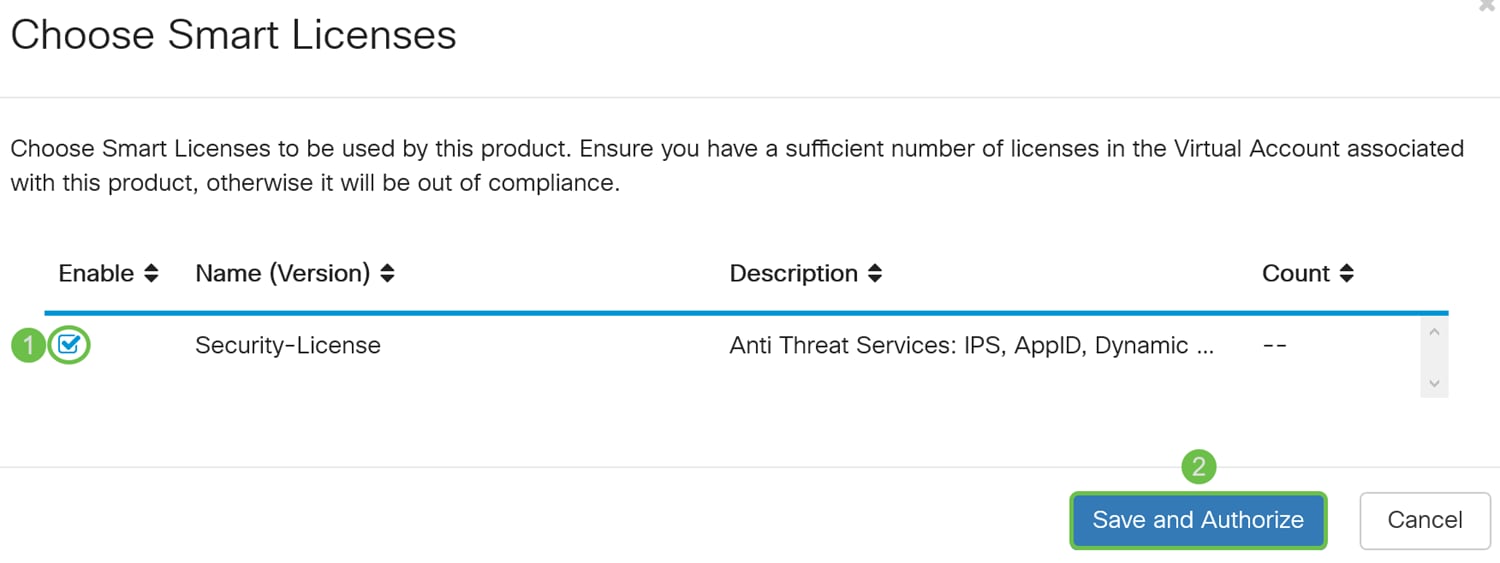
Stap 10. De status van uw beveiligingslicentie moet nu worden geautoriseerd.

Conclusie
U moet nu een slimme account hebben gemaakt, een token voor uw apparaat hebben gegenereerd en uw beveiligingslicentie hebben geautoriseerd.
Als je nog vragen hebt, kan het volgende artikel helpen: Licentie voor webfilters kopen en instellen op de RV34x Series-routers
Klik op de link om deze video op Smart Accounts te bekijken: Cisco Tech Talk: Cisco Zero Touch-implementatie met slimme accounts
Bekijk een video gerelateerd aan dit artikel ...
Revisiegeschiedenis
| Revisie | Publicatiedatum | Opmerkingen |
|---|---|---|
1.0 |
12-Dec-2018
|
Eerste vrijgave |
 Feedback
Feedback